jmp特性和案例分析.docx
《jmp特性和案例分析.docx》由会员分享,可在线阅读,更多相关《jmp特性和案例分析.docx(40页珍藏版)》请在冰豆网上搜索。
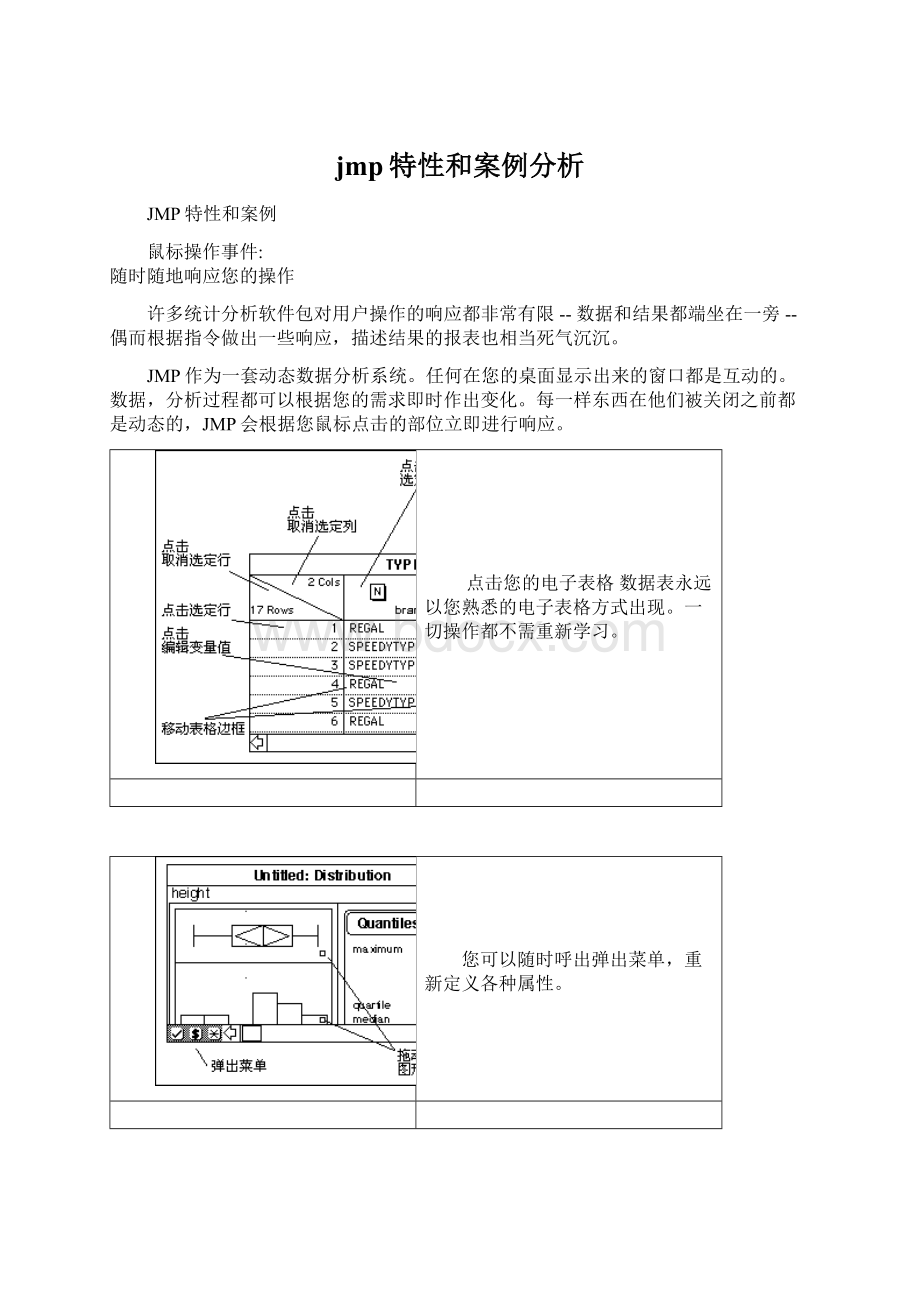
jmp特性和案例分析
JMP特性和案例
鼠标操作事件:
随时随地响应您的操作
许多统计分析软件包对用户操作的响应都非常有限--数据和结果都端坐在一旁--偶而根据指令做出一些响应,描述结果的报表也相当死气沉沉。
JMP作为一套动态数据分析系统。
任何在您的桌面显示出来的窗口都是互动的。
数据,分析过程都可以根据您的需求即时作出变化。
每一样东西在他们被关闭之前都是动态的,JMP会根据您鼠标点击的部位立即进行响应。
点击您的电子表格数据表永远以您熟悉的电子表格方式出现。
一切操作都不需重新学习。
您可以随时呼出弹出菜单,重新定义各种属性。
点击您的分析报告点击报告的标题可以切换隐藏与展现两种方式。
点击弹出菜单图标()来发布指令。
点击并拖动图形的边角来改变它的大小。
双击报表的一行可以修改它的格式,双击图形的轴线可以修改它的坐标。
点击您的直方图使用“grabber”工具来拖动您的直方图,当您左右拖动它时,直方图的间隔将立即改变。
向左使间隔变宽,向右使间隔变窄。
您也可以上下移动以改变视觉位置。
三维旋转图使用“Grabber“工具,三维图将跟随您的鼠标进行实时的全方向旋转。
为了特殊操作而设置的工具集一共有9种工具以配合您可能用到的各种操作。
“箭头”工具用于一般的选择,点击操作。
您可以使用“问号”工具点击任何地方以获取相关帮助。
用“画刷”工具来选择矩形区域中的数据点。
用“绳套”工具来选取不规则区域中的数据点。
使用“grabber(手)"工具来移动物体。
使用“裁剪”工具来进行裁剪与粘贴。
使用“发丝”工具来精确定位和获取精确坐标值。
使用“放大镜”来对图形进行缩放。
使用“文本工具”来加上各种文本,注释。
互动式图形探索:
获取数据点
如果在JMP数据表中的某一行被选中以高亮显示,与其相关的任何部分都会被同时以高亮显示。
数据窗体的链接--当您在散点途中选中一点时,该点会以高亮显示,同时它的标注会出现在旁边。
但是这还不够。
您会发现与其相关的各个部分--如数据表中的该条记录,都会被同时以高亮显示。
因为各个显示窗口中的数据都有着动态的联系,所以他们会协调的一起行动。
这与SAS/Insight组件的特性是完全一样的。
直方图高亮--让我们为几个变量分别作直方图,例如上图中的年龄,性别,体重。
然后点击性别直方图中表示男性数量的柱状条,您立刻可以看到,数据表中所有男性的记录都被高亮显示,同时年龄直方图,体重-身高散点图中的男性区域或数据点都被同时以高亮显示。
属性--一旦您选中了您所需的纪录,您就可以为它们设置一些特殊的属性。
记录的属性会在数据表的第一列以图标方式显示。
表示隐藏,
表示在进行分析时排除该点,
表示该点带有标注。
使用调色版与形状选择器来为您的数据加上鲜明的个性。
比方说,染红所有性别是“男性”的数据点;把体重大于70公斤的数据点的形状改成圆形等。
这样便可以使你在一张简单的二维图上观察到更多的信息。
最后,不要忘记您可以通过按住按钮拖动鼠标来选取一组数据,也可以使用“放大镜”工具来进行无级放大。
数据表与计算:
强大的表单
JMP以电子表单的形式呈现数据表,使你始终能看见你的数据。
这一点非常重要。
它不象数据库那样,使你不得不通过查询过程来检索数据。
数据是所有分析和发现的原始资料,它最简便的把数据呈现在你眼前。
数据表窗口有一个很好的互动控制界面。
指向并点击一个单元可以对它进行编辑,指向并点击某列名可以对它进行重命名。
点击拉下菜单可以选择属性,指向并点击某行或者某列的头部可以选择某行或者某列。
拖拉一组单元代表选择它们,然后你就可以对它们进行复制和粘贴了。
点击并拖拉某列的
边界可以改变它的宽度。
双击某列使它高亮并改变信息。
你甚至可以在同一个数据表上打开几个窗口并独立地查看它们。
在一个窗口上改变某个值同样能在其它窗口上看到它的变化。
数据表菜单可以使你以七种方式修改原数据表成为新的数据表:
Subset:
使所选的行和列成为子集,Sort:
按照变量的数字以升序或者讲序排列,Stackcolumns:
产生一个长窄形表,Splitcolumns:
产生一个短宽形表,Transpose:
交换行和列,Concatenate:
上下连接表格,Join:
左右连接表格。
例如:
你可以利用关系连接两个表格的观测值。
Group/Summary功能允许你以强有力的方式分组归纳。
选中一个分组的同时,它选中了所有在原数据表上的对应观测。
现在让我们回到原数据表并执行Subset命令,将在一个新的数据表上得到所选的一组数据。
Tables菜单也包括了JMP 的强大的实验模块设计。
你选择了你所需要的设计类型,JMP就会建立运行表格。
这使它方便于收集和分析数据。
Calculator能计算出一个新的变量。
点击Columns 菜单NewColumn 选项,将出现一个新列对话框,填上名字并设置属性。
在数据表弹出菜单中选择Formula。
单击OK。
这时一个计算器窗口出现以便你能输入公式。
为了建立weight和height的比,先单击列面板的height,单击分隔按钮 ,单击weight。
你将看到公式显示在表中。
单击关闭按钮,当窗口被关闭以后,公式将自动完成计算。
如果你改变了weight的一个值,比率列将自动修改加入一个新行,再计算新的比率。
在电子表格中,公式是即时演算的。
数据分析:
易于理解的统计分析
统计学里的一个麻烦就是它有太多的方法。
大型的统计软件包里有许多数千页的过程文档。
以菜单或者高级系统的形式,尽最大的努力来包含你所想要的方法。
不但如此,你还可以集中有顺序的几种方法来得到你想要的报告。
因此,如果我们中的大多数不能够安排我们的VCRs,我们又怎么期望能接近统计学这样如此大型和复杂的领域?
JMP用途有:
∙可以选择统一的、流行的方法系列,并以图形把它们展现出来。
∙可以对与每一个变量相关的模型类型进行分析。
∙能为方法组织多个平台,每个平台处理一种概要情况。
使用模型类型是JMP的最大区别特征。
在数据表里,你可以指定JMP如何处理变量的值。
有三种选择:
如果数值是无序类的,选择nominal;如果数值是有序类的,选择ordinal;如果数值是被作为连续数值处理,选择continuous。
数据表上的属性意味着你以后不必进行例如CLASSES语句的说明。
它帮助指明了分析的类型。
JMP把方法组织成平台,每种统计情况提供一个平台。
每个平台可以有几种依赖于变量的建模类型的特性,例如:
当你选择FitYbyX,平台将执行显示在帮助屏幕上、根据建模类型组合的四种不同分析展示中的某几种。
一旦平台产生了它的原始显示,你就自然可以进行更深入的分析。
例如:
你想做各种处理下的响应情况测量。
因此你先运行FitYbyX平台。
因为响应Y是continuous而处理X是nominal,这就形成了平台的单向特性,对每一个处理产生了一个垂直散点图。
一个弹出菜单提供了合适的均值显示和产生方差分析的方法。
你可以通过选择FitQuantiles来查看组内的分布。
怀疑方差不相等,你使用同一
个菜单中的TestVariancesareEqual命令,导致了方差测试的四个均匀性。
推断出方差不相同,你参考方差测试均匀性的Welch-Anova报告已经产生了。
此外,你还可以通过选择不同的菜单进行非参数分析。
或者你可以请求均值比较。
每种请况给出了进行下一步的提示。
JMP图形化的显示结果,并把图形结合到报告中。
这与其它产品形成了反差,它们的统计信息与图形更多的时候是不独立的。
JMP的文本结果和图形在同一个窗口里,它们互相提供支持。
JMP预测。
当你用离散效应检验一个模型时,你将自动获得一个最小均值平方;而不必另外请求。
如果观测值上存在重复,而模型又是不饱和的,你蒋自动得到一个拟和不足报告;而不必另外请求。
当选项可利用的时候,它们也相应的可利用;你不必返回分析
数据分析:
为每一种可能事件做准备
离散响应指的是对每个响应水平出现的概率来建模。
关键问题是:
各种响应水平的概率是X水平上的函数,还是 X水平上的常数?
结果以Mosaic图展现,首先根据X水平的总体大小来对X轴进行划分。
然后Y轴也被根据每个响应种类的响应比率来进行划分。
如果响应比率在同一个X组上,所占部分将在同一列上显示。
边界均匀性的卡方检验在文本报告中列出。
(如果两个变量都被被考虑响应,这种检验等价于独立性检验。
)
一致性分析 JMP一直尝试给出数据的图形呈现。
当数据临界均匀时,可能性表格和Mosaic图是很好的显示。
但在描述它们的区别,特别是有多个水平的时候,所起的作用就比较小。
为了取得关于数据的更多信息,你可以请求一致性分析图,一项被法国人拥护的技术,在一个可能性表里显示了行和列的关系。
对于每一行和每一列,都有一个点。
紧密结合的行点表示数据表里的行具有相似的剖面。
这种技术是对称的,从而列的剖面相似性也能这样显示。
在以上的例子里,列是从1到9的Y值,为四种不同的干酪显示了优先选择值,X的取值是A,B,C和D。
它们的联系在Mosaic图中很难看出(如上图),但在一致性分析图中则很容易发现。
公式:
公式作坊
JMP数据表中的每一列都能够查询自己的计算器窗口。
你可以通过在计算器窗口中建立公式来为列计算值。
公式可以包含表达式、列名、下标列名、迭代运算、算术运算、逻辑运算、比较运算、条件运算以及各种包括算术、超常、字符、时间和日期、参数、或者临时变量的函数。
你可以成为公式技能的专家,通过简单的计算来完成计算概率的复杂迭代过程。
你可以编辑任何公式。
你可以剪切和粘帖一个公式到另一个数据表,你还可以把它看成图画或者文本进行复制和粘帖。
统计平台的结果不只是包括表格和图形,还包括了输出数据。
在JMP中,你可以在数据表的列中保存结果。
在许多情况下,你可以把公式作为列本身的数据进行保存。
保存预测公式
当你用JMP拟合一个模型时,你所有的保存选项中的一个就是保存预测公式。
假设你为拟合Y对X和具有a、d、f三个水平的主效应保存了公式,一个名为PredFormulaY的新列出现在数据表中。
双击这列的顶部和公式图画,你将看到下图,得到预测值的公式。
计算器窗口
保持更新
作为一个公式,它保持不断更新值。
如果你改变了某列的一个值,公式值也随着改变,它将适当地重新计算预测。
如果你在数据表中加入行,公式将为这些新行计算预测值。
模型拟合
显示在计算器窗口中的这些预测公式,适用于连续偏差响应拟合。
对于离散和顺序响应的逻辑回归情况,你得到一个带有每个响应水平的拟合概率的公式的列。
保存主要成分
对于来自Y平台的旋转性和相关性的主要成分和旋转成分,保存包括公式的成分得分。
保存判别式得分
对于一个多响应的拟合,你可以和它们的公式一起保存判别式得分。
包含Mahalanobis距离和后期概率的列,带有一个最近似水平的列。
粘贴与复制:
协同工作
人们不需要做每件事情的程序,但需要能和其他程序一起工作的程序。
使得现代软件如此